7 طرق لحل بريد AOL لا يعمل على iPhone
AOL (American Online) هي واحدة من أوائل مزودي خدمات البريد الإلكتروني الرئيسيين ، والتي لا تزال تُستخدم بنشاط في جميع أنحاء العالم. بينما يمكنك الوصول إلى رسائل بريد AOL الخاصة بك على سطح المكتب أو الهواتف المحمولة ، يواجه الكثير من المستخدمين مشكلات بريد AOL على iPhone. من المزامنة إلى مشكلات الاتصال ، يمكن أن تكون هناك جميع أنواع الأسباب التي تجعل بريد AOL لا يعمل على جهاز iPhone الخاص بك. لذلك ، في هذا المنشور ، سأخبرك بكيفية إصلاح مشكلات البريد الإلكتروني AOL هذه على iPhone بكل طريقة ممكنة.
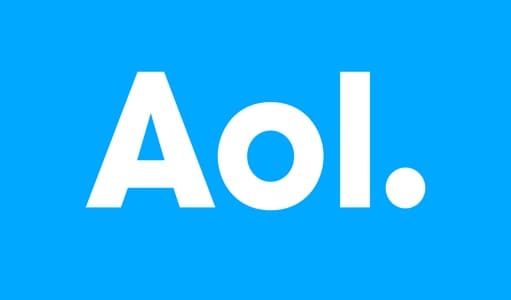
الجزء 1: الأسباب المحتملة للحصول على مشكلات بريد AOL على iPhone
قبل أن نناقش الطرق المختلفة لإصلاح بريد AOL الذي لا يتم تحميله على مشكلة iPhone ، دعونا نلقي نظرة سريعة على أسبابه المحتملة:
- قد لا يكون جهاز iOS الخاص بك متصلاً بشبكة مستقرة.
- لا يمكن مزامنة بريد AOL بشكل صحيح على جهازك.
- تعذر تكوين إعدادات الشبكة على جهاز iPhone الخاص بك بشكل صحيح.
- ربما تستخدم تطبيقًا قديمًا أو قديمًا على جهاز iOS الخاص بك.
- قد تكون البرامج الثابتة لجهاز iOS تالفة أو قديمة.
- قد لا تكون هناك مساحة متاحة على جهاز iPhone الخاص بك لتخزين رسائل بريد AOL.
- يمكن أن تتسبب أي مشكلة أخرى متعلقة بالشبكة أو النظام في حدوث هذه المشكلة أيضًا.
الجزء 2: كيفية إصلاح بريد AOL لا يعمل على مشكلة iPhone؟
إذا كنت لا تحصل على AOL Mail على iPhone أو كنت تواجه أي مشكلات أخرى في بريد AOL على iPhone ، فسأفكر في إجراء الإصلاحات التالية.
الحل 1: أعد تشغيل جهاز iOS الخاص بك
في حالة عدم قيامك بإعادة تشغيل جهاز iPhone الخاص بك ، فابدأ في خطوات استكشاف الأخطاء وإصلاحها عن طريق القيام بنفس الشيء. من الناحية المثالية ، عندما نعيد تشغيل جهاز iOS ، فإنه يعيد تعيين دورة الطاقة الحالية التي يمكنها إصلاح جميع أنواع المشكلات البسيطة تلقائيًا.
لإعادة تشغيل جهاز iOS الخاص بك ، عليك فقط الضغط لفترة طويلة على مفتاح التشغيل (زر الاستيقاظ / السكون) على الجانب. إذا كان لديك جهاز جديد ، فأنت بحاجة إلى الضغط على الجانب ومفتاح خفض الصوت في نفس الوقت.
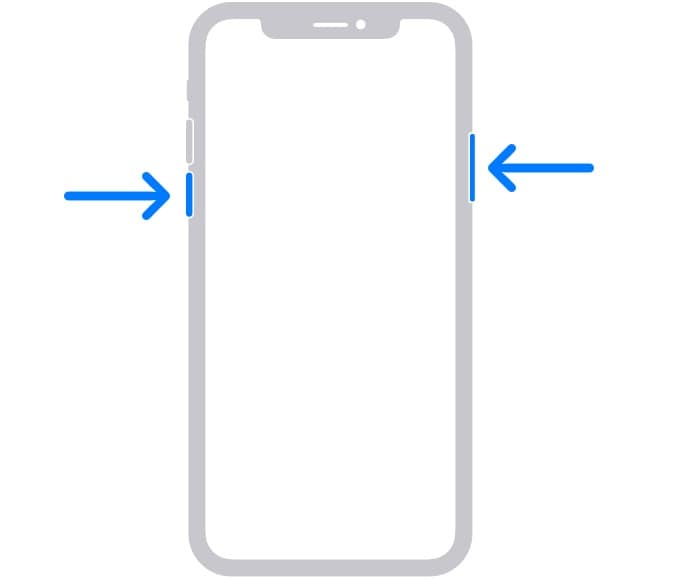
نظرًا لأن شريط تمرير الطاقة سيظهر على الشاشة ، عليك فقط تمريره لإيقاف تشغيل الجهاز. بعد ذلك ، انتظر لمدة 30 ثانية على الأقل واضغط على زر التشغيل (أو المفتاح الجانبي) حتى يتم إعادة تشغيل الجهاز.
الحل 2: إعادة تعيين الشبكة عبر وضع الطائرة
كما تعلم ، تحتوي معظم الأجهزة الذكية على وضع الطائرة الذي يمكنه تلقائيًا تعطيل الخدمة الخلوية أو أي ميزة شبكة أخرى على iPhone. لذلك ، إذا كان AOL Mail لا يعمل على جهاز iPhone الخاص بك ، فيمكنك إعادة تعيين شبكته عبر وضع الطائرة.
يمكنك فقط الانتقال إلى منزل iPhone الخاص بك ، والتمرير لأعلى الشاشة ، والنقر على أيقونة وضع الطائرة في مركز التحكم. بدلاً من ذلك ، يمكنك أيضًا الانتقال إلى الإعدادات> وضع الطائرة وتشغيله.
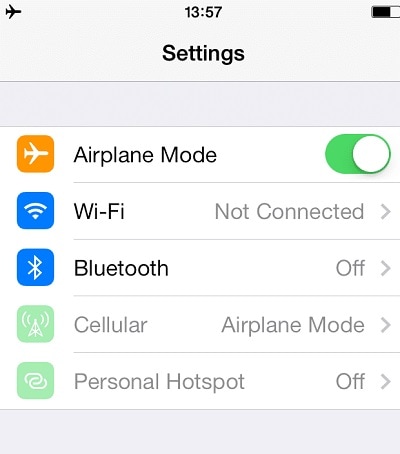
نظرًا لأنه سيتم تمكين وضع الطائرة على جهازك ، فسيتم تلقائيًا إيقاف تشغيل ميزات الشبكة الخاصة به. يمكنك الآن الانتظار لفترة من الوقت وتعطيل وضع الطائرة لاحقًا لإعادة تعيين شبكتها. سيؤدي هذا إلى إصلاح معظم مشكلات البريد الإلكتروني الشائعة على AOL على iPhone بسبب مشكلة في الشبكة.
الحل 3: إعادة تعيين إعدادات الشبكة على جهاز iPhone الخاص بك
كما ذكرت أعلاه ، فإن بريد AOL الذي لا يعمل على مشكلة iPhone الخاص بك يمكن أن يكون ناتجًا عن تغيير في إعدادات الشبكة الخاصة به. لحسن الحظ ، يمكن إصلاحه بسهولة عن طريق إعادة ضبط إعدادات الشبكة على جهازك. على الرغم من أنه لن يمسح البيانات المخزنة على جهاز iPhone الخاص بك ، إلا أنه سيتخلص من جميع تكوينات الشبكة المحفوظة.
إذا كنت لا تحصل على AOL Mail على iPhone ، فما عليك سوى إلغاء قفل جهازك والانتقال إلى الإعدادات> عام> إعادة تعيين. من هنا ، انقر فوق الزر ‘إعادة تعيين إعدادات الشبكة’ ، وأدخل رمز المرور الخاص بجهازك ، وانتظر حتى تتم إعادة تشغيل جهازك بشكل طبيعي.
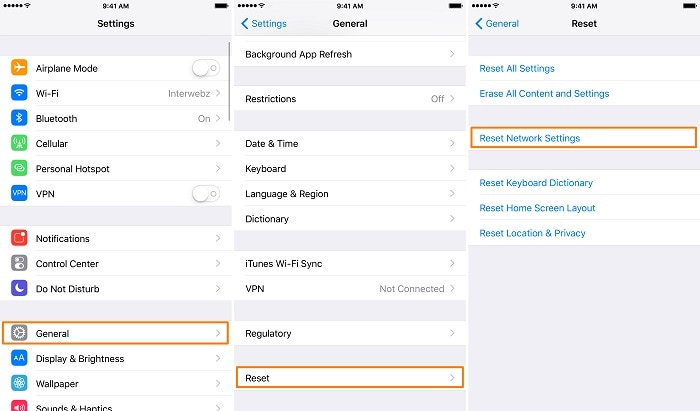
الحل 4: أعد تثبيت أو تحديث تطبيق AOL
بصرف النظر عن مشكلة متعلقة بالشبكة ، قد تكون هناك مشكلة في تطبيق AOL المثبت أيضًا. على سبيل المثال ، إذا لم يتم تحميل AOL Mail على iPhone ، فقد يكون ذلك بسبب تطبيق فاسد أو قديم.
في البداية ، يمكنك فقط الذهاب إلى App Store على جهاز iPhone الخاص بك ، والبحث عن تطبيق AOL ، والنقر على زر ‘تحديث’. إذا كنت لا تزال تواجه مشكلات AOL على iPhone بعد تحديث التطبيق ، ففكر في إعادة تثبيته.
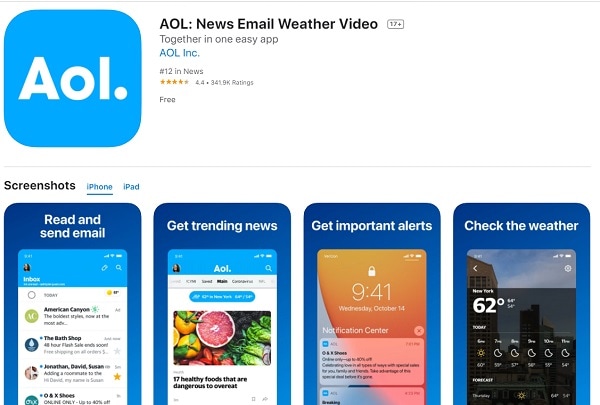
يمكنك فقط الانتقال إلى إعدادات هاتفك> التطبيقات لإزالة تطبيق AOL. بدلاً من ذلك ، اضغط لفترة طويلة على أيقونة التطبيق ، وانقر على زر الحذف وقم فقط بإلغاء تثبيت التطبيق. بعد ذلك ، يمكنك الانتقال إلى صفحة App Store لتطبيق AOL وتثبيته على جهازك مرة أخرى.
الحل 5: قم بتشغيل الوصول إلى البيانات الخلوية لـ AOL
بصرف النظر عن WiFi ، قد تصل إلى تطبيق AOL عبر بيانات الجوال على جهازك. رغم ذلك ، من المحتمل أنه كان بإمكانك تعطيل الوصول إلى البيانات الخلوية لـ AOL على جهاز iPhone الخاص بك.
في حالة عدم تحميل AOL Mail على iPhone ، يمكنك الانتقال إلى الإعدادات> الهاتف الخلوي وتشغيل خيار البيانات الخلوية. قم بالتمرير قليلاً للتحقق من التطبيقات التي يمكنها الوصول إلى البيانات الخلوية وتأكد من تمكين خيار AOL.
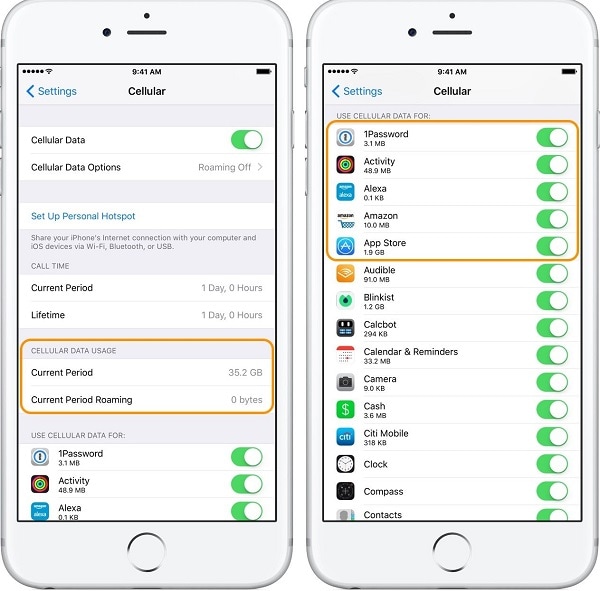
الحل 6: قم بإعداد بريد AOL يدويًا على iPhone
في بعض الأحيان ، يبدو أن تطبيق AOL Mail هو الوحيد الذي يتعطل على جهاز iOS. أسهل طريقة لإصلاح مشكلات AOL Mail هذه على iPhone هي تعيين الحساب يدويًا على جهاز iPhone الخاص بك.
لذلك ، إذا كان AOL Mail لا يعمل على جهاز iPhone الخاص بك ، فما عليك سوى إلغاء قفل الجهاز والانتقال إلى الإعدادات> البريد وجهات الاتصال والتقويم. من هنا ، اختر إضافة حساب بريدي جديد وحدد AOL من الخيارات المتوفرة.
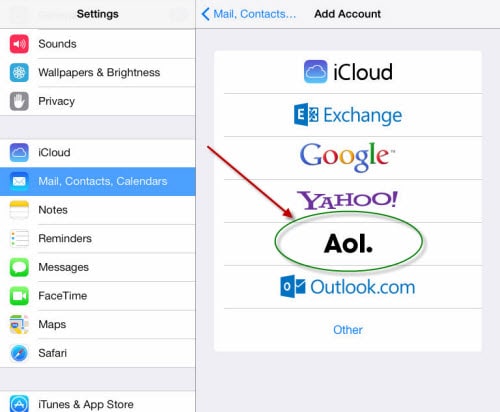
الآن ، عليك فقط تسجيل الدخول إلى حساب AOL Mail الخاص بك على جهاز iPhone الخاص بك عن طريق تقديم بيانات الاعتماد الصحيحة. بمجرد إضافة حساب AOL ، يمكنك الانتقال إلى الإعدادات الخاصة به على جهاز iPhone الخاص بك وتمكين خيار مزامنة رسائل البريد الإلكتروني الخاصة بك مع تطبيق البريد.
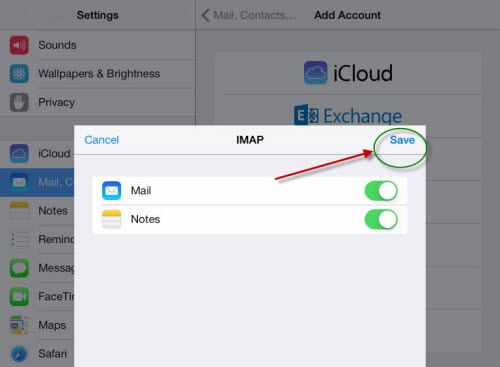
الحل 7: إصلاح أي مشكلة أخرى مع جهاز iPhone الخاص بك عبر DrFoneTool – إصلاح النظام
أخيرًا ، إذا كنت لا تزال تتلقى مشكلات بريد إلكتروني من AOL على جهاز iPhone الخاص بك ، ففكر في استخدام DrFoneTool – System Repair. إنه تطبيق مخصص يمكنه إصلاح جميع أنواع المشكلات مع جهاز iPhone الخاص بك دون فقد أي بيانات. لذلك ، لا يهم ما إذا كانت هناك مشكلة في الاتصال بجهاز iPhone الخاص بك أو لا يتم تحميل تطبيق AOL – يمكن إصلاح كل مشكلة باستخدام DrFoneTool.
هناك وضعان مختلفان لإصلاح جهاز iOS الخاص بك في التطبيق – قياسي ومتقدم. يوصى باستخدام الوضع القياسي لإصلاح مشكلات AOL Mail على iPhone لأنه لن يتسبب في فقد أي بيانات على جهاز iPhone الخاص بك. إليك كيف يمكنك أيضًا إصلاح مشكلة AOL التي لا تعمل على iPhone باستخدام DrFoneTool – إصلاح النظام:

DrFoneTool – إصلاح النظام
أسهل حلول الرجوع إلى إصدار أقدم لنظام iOS. لا حاجة إلى iTunes.
- الرجوع إلى إصدار أقدم من نظام التشغيل iOS دون فقد البيانات.
- إصلاح مشكلات نظام iOS المختلفة عالق في وضع الاسترداد, شعار أبل أبيض, شاشة سوداء، التكرار عند البداية ، إلخ.
- أصلح جميع مشكلات نظام iOS ببضع نقرات.
- يعمل مع جميع موديلات iPhone و iPad و iPod touch.
- متوافق تمامًا مع أحدث إصدارات iOS.

الخطوة 1: قم بتوصيل جهازك وتشغيل الأداة
في البداية ، ما عليك سوى توصيل جهاز iPhone بجهاز الكمبيوتر وتشغيل مجموعة الأدوات وتحميل وحدة إصلاح النظام من المنزل.

الخطوة 2: حدد وضع الإصلاح المناسب
للمتابعة ، يمكنك زيارة ميزة إصلاح نظام iOS وتحديد وضع الإصلاح. نظرًا لأن هذه مشكلة بسيطة ، يمكنك تحديد الوضع القياسي الذي لن يتسبب في أي فقد للبيانات على الجهاز.

الخطوة 3: أدخل تفاصيل حول جهاز iPhone الخاص بك
لمزيد من المتابعة ، يمكنك فقط إدخال طراز جهاز iPhone المتصل وإصدار النظام للتحديث (تأكد من توافق إصدار البرنامج الثابت).

الخطوة 4: دع الأداة تقوم بتنزيل البرنامج الثابت والتحقق منه
ما عليك سوى النقر فوق الزر ‘ابدأ’ والجلوس حيث سيقوم التطبيق تلقائيًا بتنزيل إصدار النظام المناسب لجهازك. بعد ذلك ، سيتم التحقق من ذلك تلقائيًا بجهازك لتجنب أي مشكلات في التوافق.

الخطوة 5: إصلاح جهاز iOS المتصل
هذا هو! بمجرد أن يتحقق التطبيق من جهازك ، سيخبرك بذلك. يمكنك الآن فقط النقر فوق الزر ‘إصلاح الآن’ والانتظار حتى تقوم الأداة بإصلاح جهاز iPhone الخاص بك.

DrFoneTool – إصلاح النظام من شأنه إصلاح مشكلات AOL على iPhone عن طريق تحديث جهازك وإعادة تشغيله في النهاية. يمكنك الآن إزالة جهاز iPhone الخاص بك بأمان من جهاز الكمبيوتر الخاص بك واستخدامه بالطريقة التي تريدها.

في حالة ما إذا كان الوضع القياسي لـ DrFoneTool – إصلاح النظام (iOS) لن يسفر عن النتائج المتوقعة ، فيمكنك تجربة الوضع المتقدم بدلاً من ذلك. على الرغم من أن الوضع القياسي لن يفقد بيانات iPhone الخاصة بك ، فقد ينتهي الوضع المتقدم بمسح البيانات المخزنة على جهازك.
في الختام
هذا التفاف ، الجميع! كما ترى ، يمكن أن يكون هناك جميع أنواع الطرق لإصلاح بريد AOL الذي لا يعمل على مشكلة iPhone الخاصة بك. في هذا المنشور ، حاولت تشخيص أسباب مختلفة لعدم تلقي بريد AOL على iPhone. رغم ذلك ، إذا كنت تواجه أي اتصال آخر أو مشكلة متعلقة بالنظام بجهازك ، فجرّب DrFoneTool – إصلاح النظام (iOS). إنه تطبيق إصلاح iPhone كامل يمكنه إصلاح كل مشكلة رئيسية وثانوية بجهازك دون أي فقدان للبيانات.
أحدث المقالات

